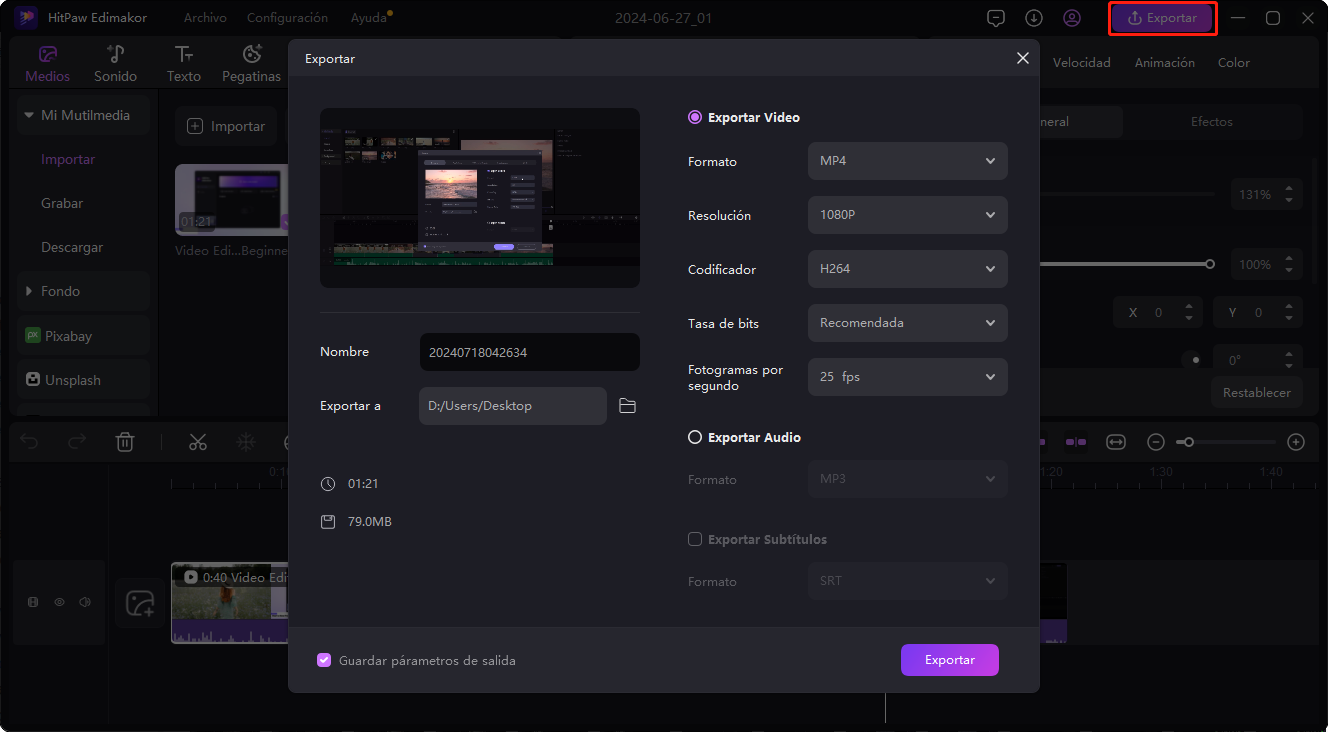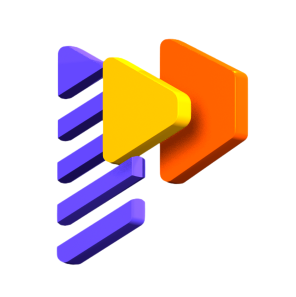Guía del Estabilizador de vídeo HitPaw Edimakor
La función de estabilización de vídeo permite reducir los temblores y las sacudidas en unos sencillos pasos.
1. Añadir Vídeo y Moverlo a la Línea de Tiempo
Haz clic en el botón "Importar" de la pestaña «Medios» para buscar y añadir el vídeo deseado. Arrastra y mueve el vídeo a la línea de tiempo en la parte inferior de la interfaz del software.

2. Activar el Estabilizador de Vídeo
Seleccione el vídeo de destino en la línea de tiempo y, a continuación, haga clic en la pestaña 'Ver' del panel lateral derecho. Desplázate hacia abajo y haz clic en el botón 'Estabilización' para que el software empiece a estabilizar el vídeo automáticamente.
También puede elegir el «Nivel de suavizado» arrastrando el control deslizante o seleccionando el porcentaje en el menú desplegable.
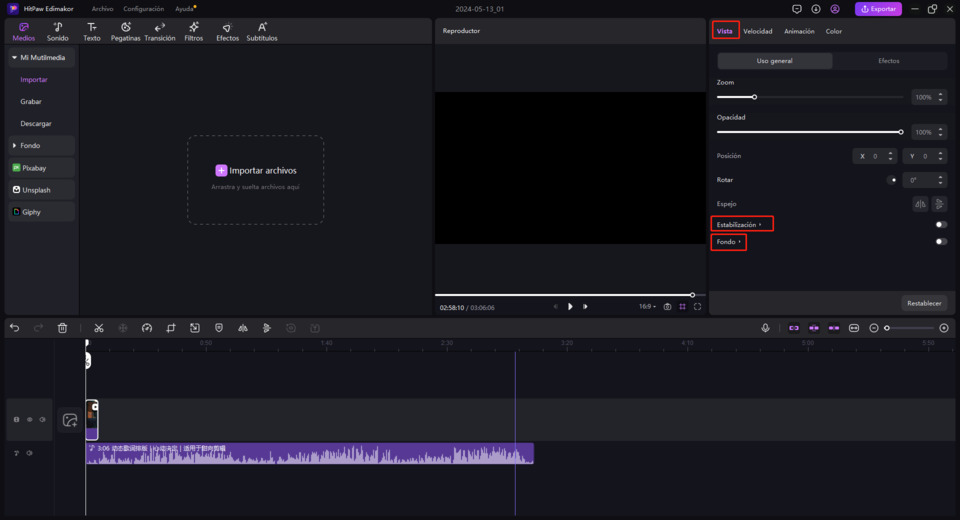
3. Exportar y Guardar Vídeo
Una vez completado el proceso, haz clic en el botón «Exportar» de la barra de menú superior y se abrirá una ventana emergente de ajustes de exportación. Aquí elige los parámetros de vídeo deseados como formato, resolución, codificación, bitrate, velocidad de fotogramas, nombre de archivo y carpeta. Por último, haz clic en el botón «Exportar» para guardar el vídeo.